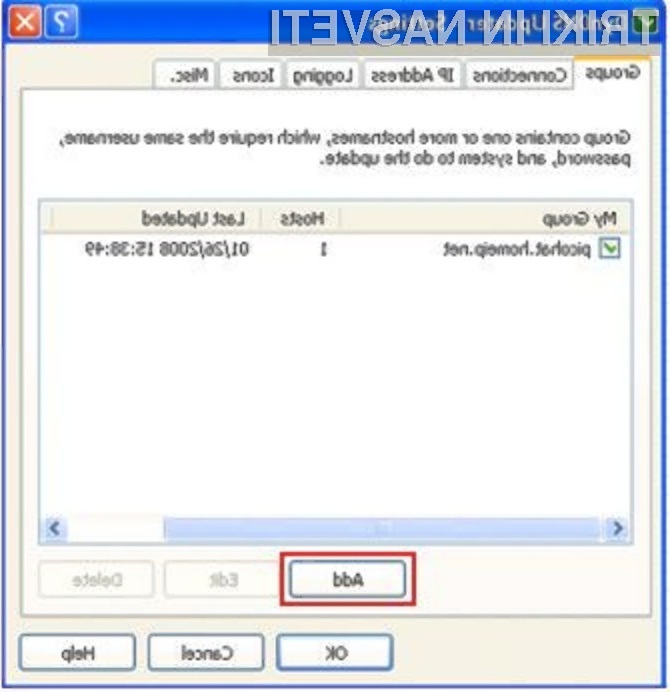Kako oddaljeno dostopati do računalnika?
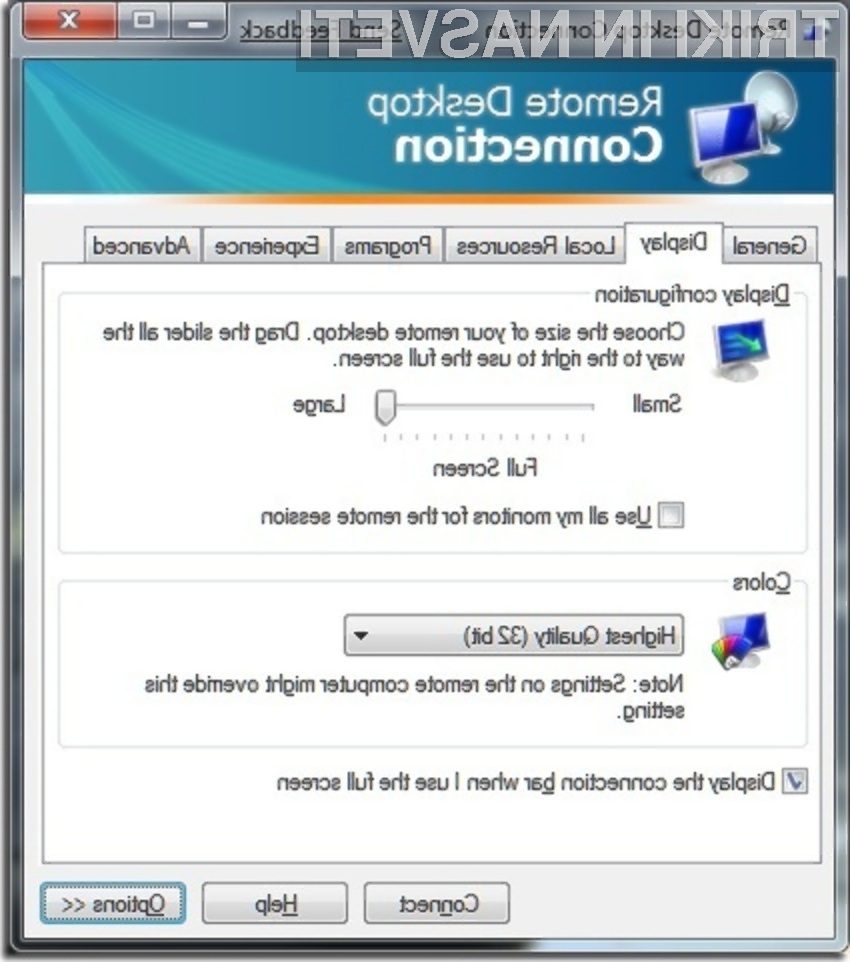
Tako kot v vseh starejših različicah operacijskih sistemov Windows je tudi v Oknih 7 vgrajena podpora za oddaljeni dostop. V principu gre za to, da si omogočimo dostop do našega računalnika, tudi ko smo fizično stran od njega. Da bomo lahko to možnost koristili, pa moramo najprej nastaviti naš računalnik na način, da bo podpiral omenjeno funkcionalnost.
To pa naredimo tako, da se odpravimo v meni Start in se z miškinim kazalcem postavimo na napis »Computer«. Nato kliknemo desni gumb miške in v meniju, ki se prikaže, izberemo »Properties«. Na desni strani okna kliknemo na »Remore settings« ter izberemo »Allow connection from computers running any version of Remote Desktop«. V podmeniju, ki se skriva za gumbom Select users, pa s klikom na gumb Add dodamo uporabniške račune, za katere želimo omogočiti oddaljen dostop (administratorji že imajo pravico oddaljenega dostopa).
Z drugega računalnika se lahko na naš sistem povežemo tako, da kliknemo meni Start, vpišemo besedno zvezo »remote desktop connection« in vpišemo IP naslov našega računalnika ter uporabniško ime in geslo uporabniškega računa, za katerega smo prej omogočili možnost oddaljenega namizja.
Kolikor pa imate spremenljiv oziroma dinamičen IP naslov, vam priporočamo uporabo storitve DynDNS. S pomočjo tovrstne brezplačne storitve si boste zagotovili, da boste vedno dosegljivi na isti domeni, ne glede na IP, ki ga boste v danem trenutku imeli. Brezplačno registracijo uporabniškega računa in domene lahko opravite na spletni strani http://www.dyndns.com. Za angleško manj vešče uporabnike pa je na voljo slovenska spletna stran http://www.gajba.net. V primeru težav z oddaljenim dostopom ali storitvijo DynDNS pa se seveda lahko kadarkoli obrnete po pomoč na Forum Računalniških novic.
Prijavi napako v članku